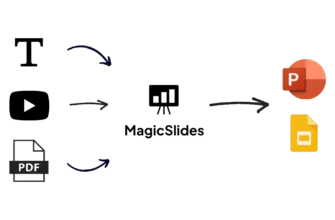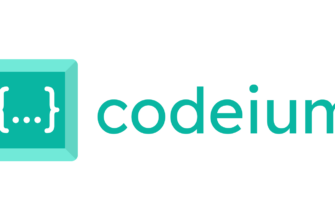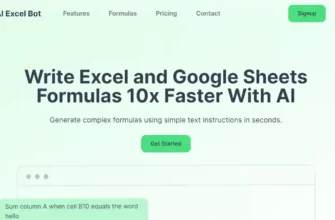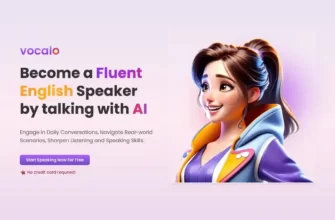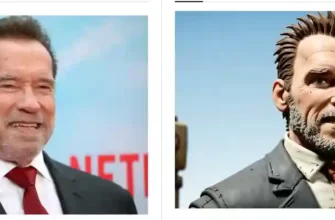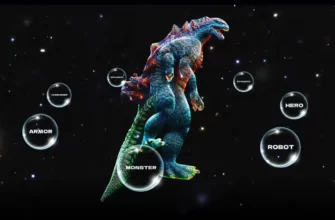1. Аккаунт в Discord
Для использовать нейросети Midjourney необходим аккаунт в Discord. Без этого аккаунта воспользоваться возможностями нейросети на данный момент невозможно.
- Заходим на Discord.com, жмём кнопку Открыть Discord в браузере, вводим свой никнейм, который потом будет отображаться в Discord.
- Появляется приветственная табличка с просьбой ввести дату рождения.
- Далее Вам предлагают выбрать сервер, вы можете отменить этой действие, нажав крестик сверху справа.
- Покажется табличка с завершением регистрации и просьбой ввести свой E-Mail и Пароль.
- Воспользуйтесь любым почтовым сервисом, например: Google, Mail, Yandex, Rambler или используйте временную почту, например: Mail.tm, Temp Mail
- На указанную почту придет письмо с ссылкой-подтверждением, необходимо по ней перейти и активировать аккаунт.
2. Вход на сервера Midjourney
После регистрации в Discord, у Вас могут попросить ввести мобильный номер телефона. Если Ваш номер уже используется в Discord и вам нужно зарегистрировать другой аккаунт, воспользуйтесь сервисом приёма виртуальных смс. Как им воспользоваться, в Главе №4, ниже на странице.
- Заходим на сайт Midjourney, жмём кнопку Sign In, появится окно с просьбой дать доступ Midjourney к вашему аккаунту Discord. Жмём кнопку Авторизовать. Эта процедура может выскочить несколько раз, все разы подтверждаем.
- В итоге попадаем на страницу https://www.midjourney.com/app/ внизу ищем надпись Join the Discord to start creating! жмём по ней.
- Покажется табличка о приглашении. Жмём кнопку Принять приглашение
- Попадаем в Web-приложение Discord и сразу на сервер к Midjourney, где и будем создавать шедевры.
- В левой части окна ищем “комнаты” с названием Newcomer Rooms, оин будут называться newbies-168, newbies-108 и т.д. Цифры могут быть разными. Жмём на любую комнату.
3. Использование нейронной сети Midjourney
Мы попали на сервера Midjourney в приложении Discord. Теперь следует разобраться с командами и настройками.
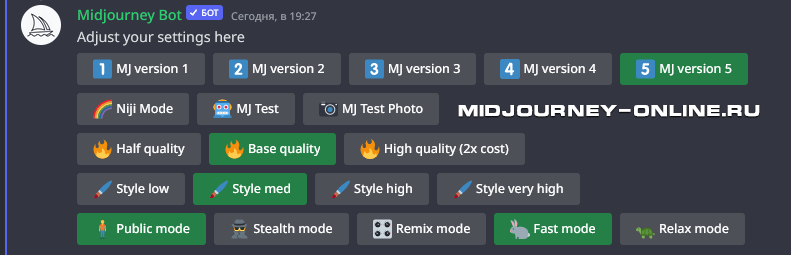
- Внизу страницы, в чат пишем /settings
- Первая строка – это версия движка Midjourney, выбираем MJ version 5 (бета-тест). 5 версия на данный момент доступна только подписчикам.
- Вторая строка – это качество фотографии, выбираем Base quality
- Третья строка – это стиль фотографии, чем выше значение, тем более неординарные варианты получаются. Выбираем Style med
- Четвертая строка – это масштаб фотографии, выбираем Regular upsacle
- Пятая строка – Режим публикации Ваших изображений, выбираем Public Mode. Так же тут выбираем Fast Mode
- После настройки внизу страницы, в чат пишем /imagine, жмём клавишу Tab и вписывает текст: test
- Бот выдаст сообщение о подтверждении вами правил сообщества, жмём на зеленую кнопку Accept ToS
- Настройка завершена и теперь можно полностью использовать возможности нейросети
- Чтобы создать изображение исходя из вашего запроса, напишите в чат команду /imagine и после этой команды пишите Ваш запрос на английском языке. Например: /imagine a modern bathroom, colors rather dark, super rich, a small window, hyper-realistic
- Отправьте сообщение и ожидайте. В течение минуты бот выдаст Вам Ваш результат с настройками ниже.
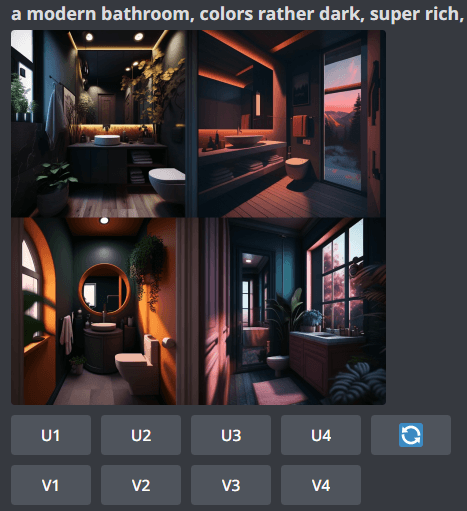
- Первая строка – U1, U2, U3, U4 – это масштабирование фотографии. Цифра – это номер фотографии, которую необходимо увеличить.
- Вторая строка – V1, V2, V3, V4 – это создание новых экземпляров на основе версии фотографии. Если Вам понравилась фотография, вы можете сделать еще 4 экземпляра на её основе.
- Если вы сделали запрос на увеличение понравившегося варианта, то можете увидеть дополнительные настройки.
- Beta/Light Upscale Redo – повторить масштабирование с использованием другой модели масштабирования.
- Web – откройте изображение в своей галерее на Midjourney.com.
- Make Variations – создает вариант увеличенного изображения и создает новую сетку из четырех вариантов.
- Beta/Light Upscale Redo – повторить масштабирование с использованием другой модели масштабирования.
- Web – откройте изображение в своей галерее на Midjourney.com.
- Make Variations – создает вариант увеличенного изображения и создает новую сетку из четырех вариантов.
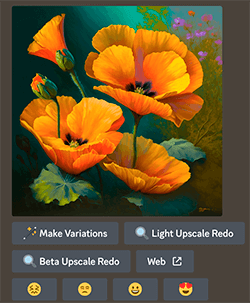
4. Получить виртуальный номер и использовать в Discord
Иногда при регистрации требуется ввести номер телефона, при этом свой личный номер вы можете не вводить. Тогда можно воспользоваться сервисом приема виртуальных смс, например https://sms-activate.org/
- Регистрируемся на сервисе и пополняем баланс любым удобным способом
- В левой части интерфейса пишем в “Поиске сервисов” Discord.
- Выбираем любую страну, которой принадлежит номер и покупаем его.
- В личном кабинете получаем индивидуальный номер телефона, вставляем его в окне Discord и ждём смс. После получения СМС на сервисе, подтверждаем аккаунт в Discord
5. Структура Midjourney Prompts и как использовать свои собственные фотографии
Промпты бывают обычные текстовые, либо с использованием изображений. Давайте рассмотрим структуру.
Базовые запросы

Расширенные запросы Мульти запросы
Мульти запросы
Можно сделать так, чтобы бот Midjourney рассматривал два и более отдельных понятия по раздельности, используя символ :: в качестве разделителя. Разделение подсказок позволяет назначать относительную важность частям подсказки.
Добавление двойного двоеточия :: к подсказке указывает роботу Midjourney, что он должен рассматривать каждую часть подсказки отдельно. В приведенном ниже примере для подсказки hot dog все слова считаются вместе, а Midjourney Bot создает изображения вкусных хот-догов. Если подсказка разделена на две части, hot:: dog оба понятия рассматриваются отдельно, создавая картину “горящей” собаки. Между двойными двоеточиями нет пробела!


Важность запросов
Когда двойное двоеточие :: используется для разделения подсказки на разные части, вы можете добавить число сразу после двойного двоеточия, чтобы назначить относительную важность этой части подсказки.
В приведенном ниже примере подсказка hot:: dog произвела горящую собаку. Изменение подсказки на hot::2 dog делает слово «горячий» в два раза важнее слова «собака», создавая образ очень горящей собаки.

Хот и дог считаются отдельными мыслями
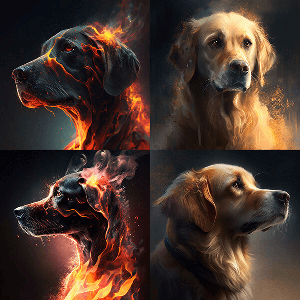
Горячее в два раза важнее, чем Собака
Исключающие запросы
К подсказкам об удалении ненужных элементов можно добавлять отрицательные веса. Сумма всех весов должна быть положительным числом.

Производится ряд цветных тюльпанов

Поля тюльпанов реже содержат красный цвет
Поля тюльпанов реже содержат красный цвет
Также можно использовать аналогичный параметр --no и сформировать предыдущий запрос так: vibrant tulip fields –no red.
6. Настройки и параметры Midjourney
Чтобы получить точный и качественный вариант изображения в нейросети, нужно хорошо понимать как формировать запрос. Вот некоторые настройки, которые помогут вам в работе с Миджорни. Параметры всегда добавляются в конец подсказки.
| –aspect или –ar | Изменить соотношение сторон изображения |
| –quality или –q | Настройки более высокого качества требуют больше времени для обработки и получения большего количества деталей. |
| –chaos <число 0–100> | Насколько разнообразными будут результаты. Более высокие значения производят более необычные и неожиданные изображения. |
| –no | Миджорни попытается убрать объект, цвет или предмет из изображения |
| –style <4a, 4b or 4c> | Переключение между версиями Midjourney |
| –stylize <число>, или –s <число> | Параметр влияет на то, насколько сильно эстетический стиль Midjourney по умолчанию применяется к заданиям. |
| –uplight | Используйте альтернативный «легкий» апскейлер при выборе кнопок U. Увеличенное изображение менее детализировано и более плавное. |
| –tile | Генерирует изображения, которые можно использовать в качестве повторяющихся плиток для создания бесшовных узоров для тканей, обоев и текстур. |
| –niji | Альтернативная модель, ориентированная на изображения в стиле аниме |
| –hd | Используйте раннюю альтернативную модель , которая создает более крупные и менее согласованные изображения. Этот алгоритм может подойти для абстрактных и пейзажных изображений. |
| –test | Используйте специальную тестовую модель Midjourney. |
| –testp | Используйте специальную тестовую модель Midjourney, ориентированную на фотографирование. |
| –version <2, 3 или 4> | Используйте более раннюю версию алгоритма Midjourney. Текущий алгоритм (V5) является настройкой по умолчанию. |
| –creative | Измените модели testи testp, чтобы они были более разнообразными и творческими. |
| –iw | Устанавливает вес подсказки изображения относительно веса текста. Значение по умолчанию –iw 0.25. |
| –video | Сохраняет видео о ходе создания исходной сетки изображений. |
| –creative | Измените модели testи testp, чтобы они были более разнообразными и творческими. |
| –stop | Используйте этот параметр, чтобы завершить задание на полпути. |